 häufiges Problem
häufiges Problem
 Wie aktiviere oder deaktiviere ich neue Task-Manager-Funktionen in Windows 11 Build 22538?
Wie aktiviere oder deaktiviere ich neue Task-Manager-Funktionen in Windows 11 Build 22538?
Wie aktiviere oder deaktiviere ich neue Task-Manager-Funktionen in Windows 11 Build 22538?
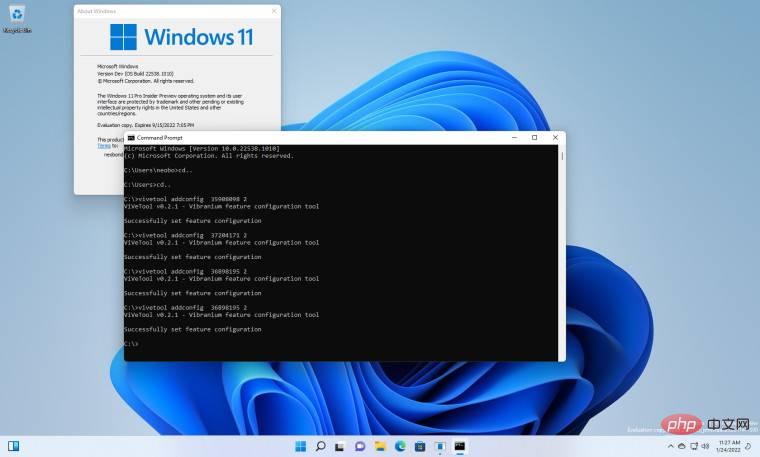
Als Windows 11 Build 22538 für Windows Insider auf dem Dev Channel veröffentlicht wurde, wurde ein versteckter neuer Task-Manager entdeckt, der offenbar bereit ist, in einem zukünftigen Build zu erscheinen. Allerdings können wir den neuen Task-Manager mit Vivetool aktivieren Die meisten seiner Optionen funktionieren derzeit nicht.
Wenn dann am Freitag Build 22538.1010 veröffentlicht wird, werden durch ein Upgrade darauf die Vivetool-Änderungen rückgängig gemacht und zum Standard-Task-Manager zurückgekehrt. Es ist jedoch möglich, wieder zum neuen Task-Manager zu wechseln, wofür Sie zuerst Vivetool herunterladen müssen Entpacken Sie den Zip-Inhalt an einem leicht zugänglichen Ort auf Ihrem Computer, z. B. C:.
- Stellen Sie sicher, dass der Task-Manager nicht geöffnet ist.
- Öffnen Sie die Eingabeaufforderung als Administrator und wechseln Sie in dasselbe Verzeichnis, in das Sie Albacore.ViVe.dll und ViVeTool.exe extrahiert haben.
- Geben Sie die folgenden Befehle ein und geben Sie dann jeden Befehl ein Drücken Sie dann die Eingabetaste auf Ihrer Tastatur (wie im Bild oben in diesem Artikel gezeigt). Öffnen Sie den Task-Manager, um neuen Stil ansehen.
-
Sie werden feststellen, dass keines der Menüelemente in der oberen Leiste funktioniert, z. B. im Fall der Registerkarte „Dienste“ auch keine der Optionen „Start“, „Stopp“, „Neu starten“, „Dienste öffnen“ und „Dropdown-Menü“, sodass Sie nur eins erhalten moderner Task-Manager-Wrapper, der eher wie die Windows 11-Einstellungen-App aussieht.
Falls Sie sich fragen: Wenn Sie zum neuen Task-Manager wechseln, bleibt das Problem sogar zwischen Neustarts bestehen. Um die Änderungen rückgängig zu machen und zum alten Task-Manager zurückzukehren, wiederholen Sie einfach die oben genannten Schritte, verwenden Sie jedoch jetzt für jeden Befehl 1 statt 2. Der Task-Manager muss geschlossen sein, um den Befehl zu verarbeiten. -
- Der neue Task-Manager ist jetzt ungefähr so nützlich wie ein Schokoladen-Feuerschild, also müssen wir uns die Menüoptionen noch einmal ansehen, wenn sie tatsächlich funktionieren. Angesichts der Tatsache, dass Windows 11 22H2 bis März RTM sein könnte, wenn Microsoft beschließt, es mit dem Update zu veröffentlichen. Ich habe eine Bibliothek aller Registerkartenoptionen beigefügt, damit Sie selbst sehen können, was fehlt, ohne den mühsamen Prozess der Verwendung von ViveTool durchlaufen zu müssen.
Das obige ist der detaillierte Inhalt vonWie aktiviere oder deaktiviere ich neue Task-Manager-Funktionen in Windows 11 Build 22538?. Für weitere Informationen folgen Sie bitte anderen verwandten Artikeln auf der PHP chinesischen Website!

Heiße KI -Werkzeuge

Undresser.AI Undress
KI-gestützte App zum Erstellen realistischer Aktfotos

AI Clothes Remover
Online-KI-Tool zum Entfernen von Kleidung aus Fotos.

Undress AI Tool
Ausziehbilder kostenlos

Clothoff.io
KI-Kleiderentferner

Video Face Swap
Tauschen Sie Gesichter in jedem Video mühelos mit unserem völlig kostenlosen KI-Gesichtstausch-Tool aus!

Heißer Artikel

Heiße Werkzeuge

Notepad++7.3.1
Einfach zu bedienender und kostenloser Code-Editor

SublimeText3 chinesische Version
Chinesische Version, sehr einfach zu bedienen

Senden Sie Studio 13.0.1
Leistungsstarke integrierte PHP-Entwicklungsumgebung

Dreamweaver CS6
Visuelle Webentwicklungstools

SublimeText3 Mac-Version
Codebearbeitungssoftware auf Gottesniveau (SublimeText3)

Heiße Themen
 1391
1391
 52
52
 Microsoft Win11 24H2 Build 26100 hat mehrere Fehler gefunden und die Installation wird nicht empfohlen
Apr 07, 2024 pm 09:22 PM
Microsoft Win11 24H2 Build 26100 hat mehrere Fehler gefunden und die Installation wird nicht empfohlen
Apr 07, 2024 pm 09:22 PM
Die neueste Nachricht von dieser Website vom 7. April ist, dass in Microsoft Win1124H2Build26100 mehrere Fehler entdeckt wurden und die Installation auf häufig verwendeten Geräten vorübergehend nicht empfohlen wird. Windows 1124H2 befindet sich immer noch in einem sehr instabilen Stadium. Obwohl Microsoft das Problem schrittweise durch monatliche kumulative Updates beheben wird, kann es einige Zeit dauern, bis diese Version offiziell veröffentlicht wird und allen ein stabiles Erlebnis bietet. Wenn ein Benutzer das 24H2-Versionsimage installiert hat und auf Probleme stößt, wird empfohlen, es erneut zu installieren. Es ist jetzt relativ stabil. ZacBowden ist auf einen Blue Screen of Death gestoßen, als er versuchte, die Windows-Version 1124H2Build26100 zurückzusetzen, und die Funktion „Diesen PC zurücksetzen“ sollte Systemprobleme beheben, aber stattdessen
 Windows 11 Build 22616 bringt die Drag-and-Drop-Funktionalität der Taskleiste zurück
May 04, 2023 pm 06:04 PM
Windows 11 Build 22616 bringt die Drag-and-Drop-Funktionalität der Taskleiste zurück
May 04, 2023 pm 06:04 PM
Ja, es ist Zeit für uns, über die neue Insider Preview für Windows 11 zu sprechen. Wenn Sie über neue Betriebssysteme auf dem Laufenden sind, wissen Sie, dass Microsoft heute eine brandneue Version in den Dev- und Beta-Kanälen veröffentlicht hat. Was gibt es Neues, fragen Sie? Nun, dieses Mal sprechen wir über weitere Korrekturen und Verbesserungen sowie Verbesserungen zum Entfernen einiger Taskleisten. Tatsächlich setzt Build 22616 die Taskleiste bei öffentlichen Builds von Windows 11 in ihren Zustand zurück, was bedeutet, dass die Verbesserungen der Hervorhebungskonsistenz entfernt wurden. Was ist neu in Build 22616 für Windows 11? Sie fragen sich vielleicht auch, warum das passiert. Das
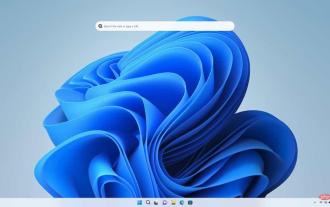 Windows 11 Insider Preview Build 25120 führt die Suchleiste auf dem Desktop ein
Apr 26, 2023 am 09:34 AM
Windows 11 Insider Preview Build 25120 führt die Suchleiste auf dem Desktop ein
Apr 26, 2023 am 09:34 AM
Microsoft hat Windows 11InsiderPreviewBuild25120 für Benutzer in DevChannel veröffentlicht. Es führt eine Suchleiste auf dem Desktop ein. Neu in Windows 11 Insider Preview Build 25120, das Redmonder Unternehmen nennt es „leichten interaktiven Inhalt“. Warum nennen Sie es nicht ein Desktop-Widget? Nach der Installation des Updates müssen Sie Ihren Computer neu starten, um die Suchleiste auszulösen. Dort können Benutzer eine URL einfügen oder eine Abfrage eingeben, um eine Websuche über Bing (über Microsoft Edge?) durchzuführen. Bildquelle: Microsoft. Laut Microsoft ist die Suchleiste noch nicht verfügbar
 Das Vorschau-Update für Windows 11 unterstützt eine tiefere OneDrive-Integration
May 01, 2023 pm 07:07 PM
Das Vorschau-Update für Windows 11 unterstützt eine tiefere OneDrive-Integration
May 01, 2023 pm 07:07 PM
Windows 11 Build 25145 steht Benutzern jetzt im Entwicklungskanal zur Verfügung und enthält einige kleinere neue Funktionen. Build25145 ermöglicht beispielsweise eine engere Integration zwischen OneDrive und Einstellungen. Ebenso wird die Unterstützung des Narrator-Braille-Treibers verbessert und eine neue Lösung für lokale Administratorkennwörter hinzugefügt. Diese Verbesserungen stehen nur Mitgliedern des Development Channel zur Verfügung. Den Versionshinweisen zufolge fügt Windows 11 Build 25145 eine Braille-Treiberlösung hinzu. Das Unternehmen gibt an, dass Braille-Geräte jetzt besser funktionieren, da sie reibungslos zwischen Narrator und Bildschirmleseprogrammen von Drittanbietern wechseln können, da Narrator den Braille-Treiber automatisch wechselt. beginnen
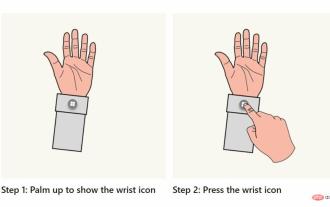 Microsoft veröffentlicht Windows Holographic Build 20348.1442 für HoloLens 2 mit Startgesteneinstellungen
Apr 25, 2023 pm 12:16 PM
Microsoft veröffentlicht Windows Holographic Build 20348.1442 für HoloLens 2 mit Startgesteneinstellungen
Apr 25, 2023 pm 12:16 PM
<ul><li><strong>Zum Aufrufen klicken:</strong>ChatGPT-Tool-Plug-in-Navigation</li></ul><imgsrc="/uploads/20230413/16813699486437ab5c48b05.jpg" alt="Microsoft-HoloLen
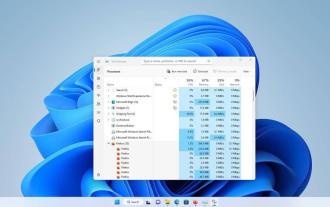 Die Suchleiste im Task-Manager wurde in Windows 11 Beta 22623.891 aktiviert.
May 09, 2023 am 08:49 AM
Die Suchleiste im Task-Manager wurde in Windows 11 Beta 22623.891 aktiviert.
May 09, 2023 am 08:49 AM
Microsoft hat diese Woche zwei weitere Windows 11-Betas veröffentlicht. Windows 11 Beta Build 22623.891 bringt eine Suchleiste zum Task-Manager. Suchleiste im Task-Manager Suchleisten wurden kürzlich in DevChannel entdeckt, Benutzer müssen sie jedoch manuell aktivieren. Benutzer, die auf DevChannel veröffentlichen und die Funktion ausprobieren möchten, können den Anweisungen in Martins Artikel folgen, um zu erfahren, wie sie das ViveTool-Dienstprogramm verwenden, um die Suchleiste zu erhalten. Diesmal ist die Suchleiste jedoch offiziell. Microsoft hat die Funktion im Beta-Kanal aktiviert. Das Suchfeld befindet sich oben im Task-Manager-Fenster und ist permanent
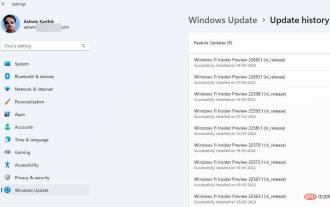 Windows 11 Insider Preview Build 22616 bringt die Controller-Leiste und stellt die Option zum Neuanordnen von Symbolen in der Taskleiste wieder her
Apr 30, 2023 pm 11:40 PM
Windows 11 Insider Preview Build 22616 bringt die Controller-Leiste und stellt die Option zum Neuanordnen von Symbolen in der Taskleiste wieder her
Apr 30, 2023 pm 11:40 PM
Microsoft hat Windows 11 Insider Preview Build 22616 auf die Dev- und Beta-Kanäle verschoben. Die neueste Version bietet eine neue Möglichkeit, Spiele schnell zu starten und behebt lästige Probleme im Zusammenhang mit der Taskleiste. 11InsiderPreview Was ist neu in Build 22616 Benutzer der Taskleiste kritisierten, dass Microsoft bei der Veröffentlichung von Build 22581 die Möglichkeit zum Neuanordnen von Symbolen in der Taskleiste entfernt hatte, einschließlich der Symbole im Popup-Fenster „Ausgeblendete Symbole anzeigen“ der Taskleiste. Diese Funktion wurde in Build22616 wiederhergestellt. Allerdings könnte es sich hierbei um eine vorübergehende Lösung handeln, an der laut Microsoft gearbeitet wird
 Windows 11 Build 22000.917 ist jetzt im Release-Vorschaukanal
May 17, 2023 pm 03:52 PM
Windows 11 Build 22000.917 ist jetzt im Release-Vorschaukanal
May 17, 2023 pm 03:52 PM
Du hast es erraten! Es ist Zeit für uns, einen Blick auf die neue Windows 11 Insider Preview zu werfen, die Microsoft gerade veröffentlicht hat. Ja, der in Redmond ansässige Technologieriese hat den neuen Build für Windows 11 Insiders auf dem ReleasePreview-Kanal veröffentlicht. Build 22000.917 oder KB5016691 ermöglicht IT-Administratoren das Hinzufügen und Verwalten von Sprachen aus der Ferne. Darüber hinaus erhielt Microsoft Defender für Endpoint Updates, um Ransomware und komplexe Angriffe besser zu identifizieren und zu blockieren. KB5016691 kommt mit Windows 11


